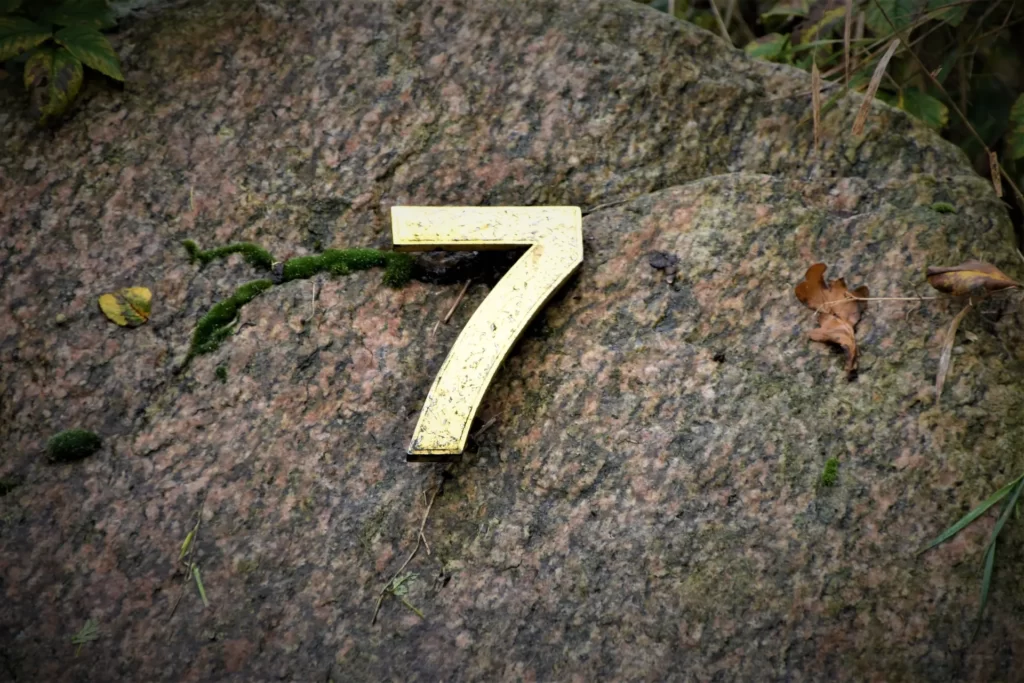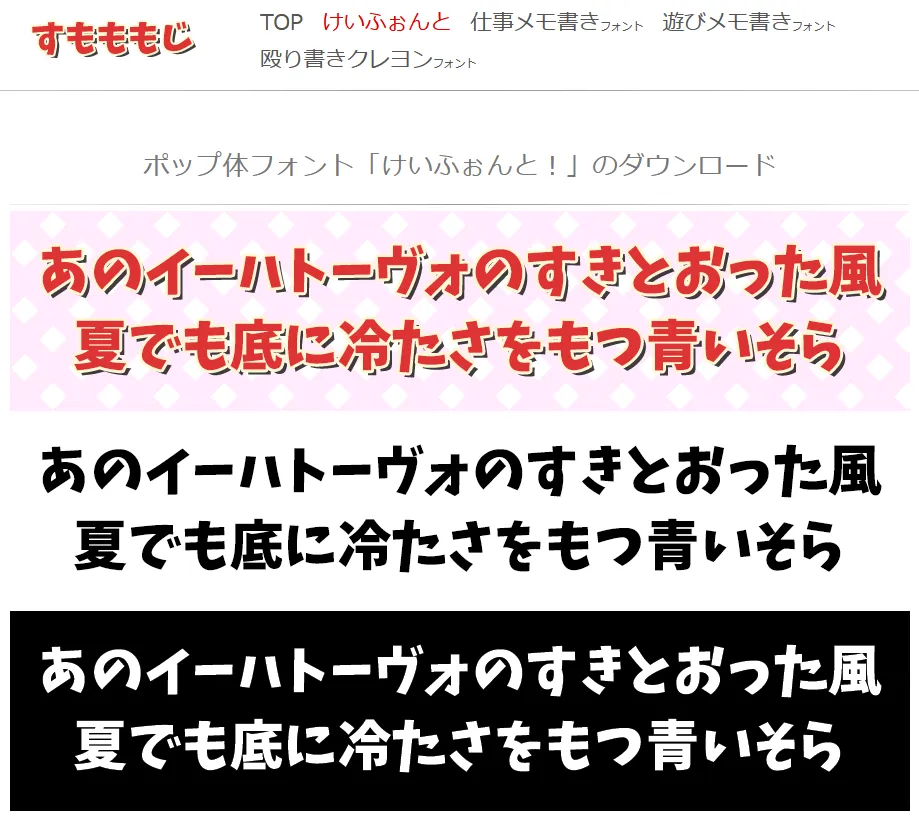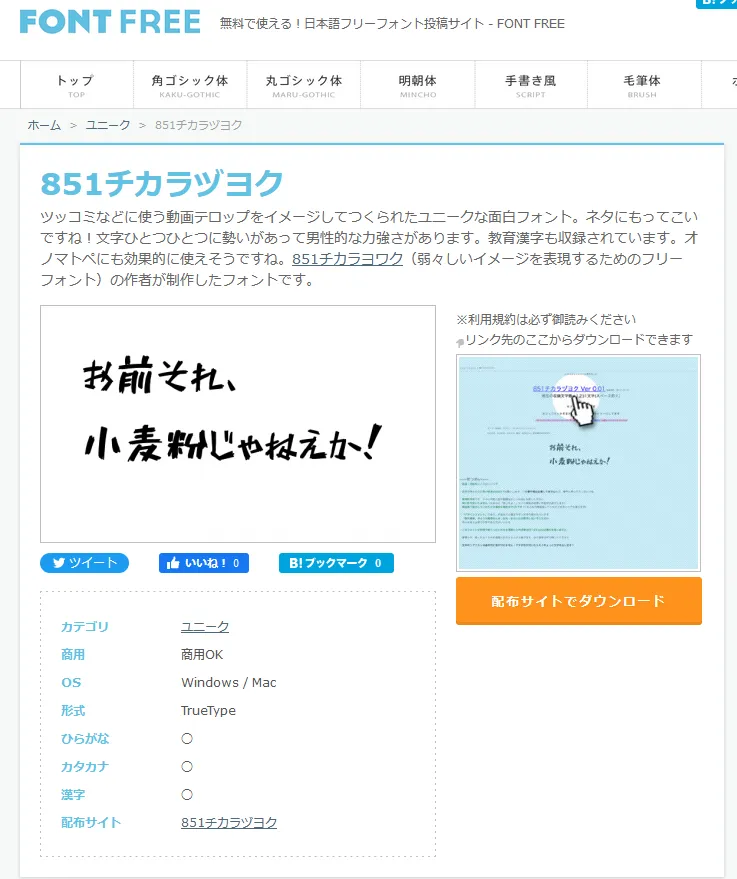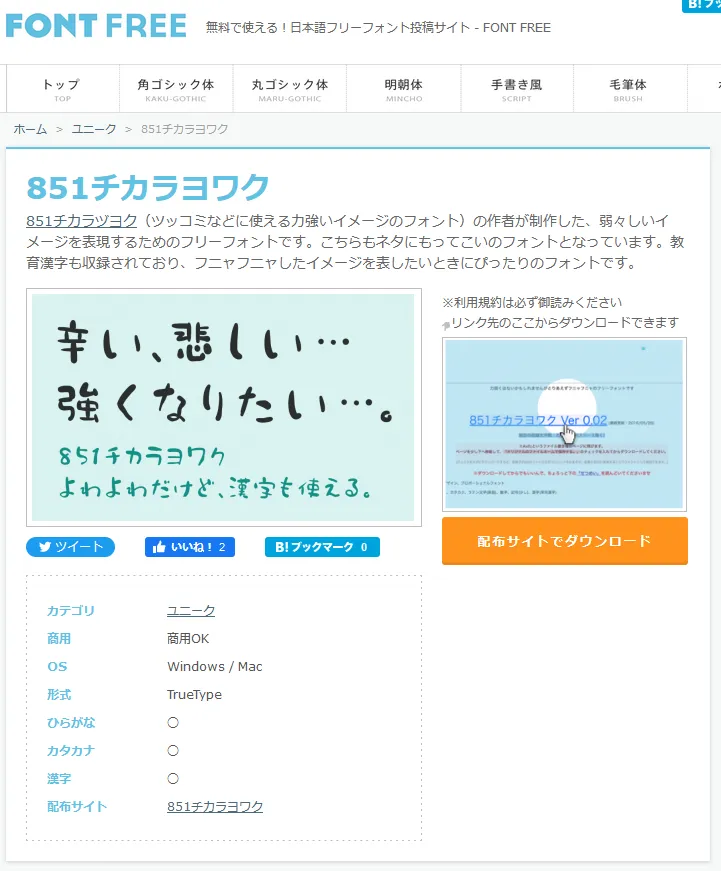【完全無料!】動画編集におすすめのフォント10選!
- ※当ブログはアフィリエイト・アドセンスによる収益で運営されています。
こういったお悩みにお答えします。
動画を編集するうえで、フォント選びはとても重要です。動画の雰囲気を決める大事な要素ですからね。
適当に選んでいると、クライアントからの評価もダウンしてしまいますよ。
でも、『フォント選びなんてさっぱりだよ!』という方も多いでしょう。
大丈夫です。
この記事では、現役の動画編集ディレクターが
- はじめに:太くて見やすいフォントを選ぶのがポイント
- 動画編集におすすめのフリーフォント10選!
- 1.源ノ角ゴシック
- 2.凸版文久見出しゴシック
- 3.けいふぉんと
- 4.ラノベPOP
- 5.チカラヅヨク
- 6.チカラヨワク
- 7.源界明朝
- 8.コーポレート・ロゴ
- 9.はんなり明朝
- 10.ゆずポップ
- フォントのインストール方法
- フォントの使い方をマスターするためにおすすめの本
- 動画の素材探しに悩まずに済む方法
これらについて解説していくので、最後まで読むと動画に合ったフォントを選べるようになりますよ。
- 会社員に絶望し、退職届を叩きつけることを決意
- 副業で動画編集を始め、半年後に月10万円を稼ぎフリーランスに
- 動画編集者として200本以上を納品
- 現役の動画編集ディレクターとして活動中
>>プロフィール
>>Twitterはこちら
動画でサクッと学びたい方はこちら
他にもフリー画像・効果音・BGMなどを入手したい方はこちらも合わせてお読みください。
>>ここだけ押さえとこ!動画編集勉強用のフリー素材6種類を入手できるサイト集!
はじめに:太くて見やすいフォントを選ぶのがポイント
基本的には『見やすい』=『太い』フォントを選ぶのがおすすめです。
動画のイメージに合わせることも重要ですが、文字が見づらければ本末転倒。ある程度太くて見やすいフォントの中から、動画に合ったものを選んでいくといいでしょう。
有名なYouTuberの方の動画を見てみても
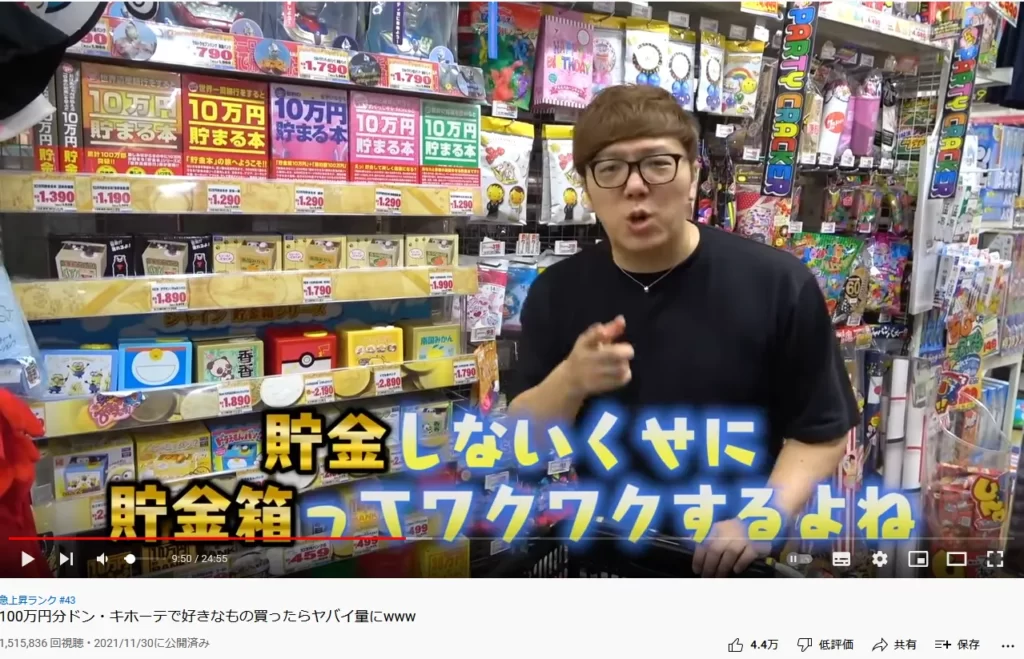
出典元:Hikakin TV

出典元:ラファエル

出典元:マコなり社長
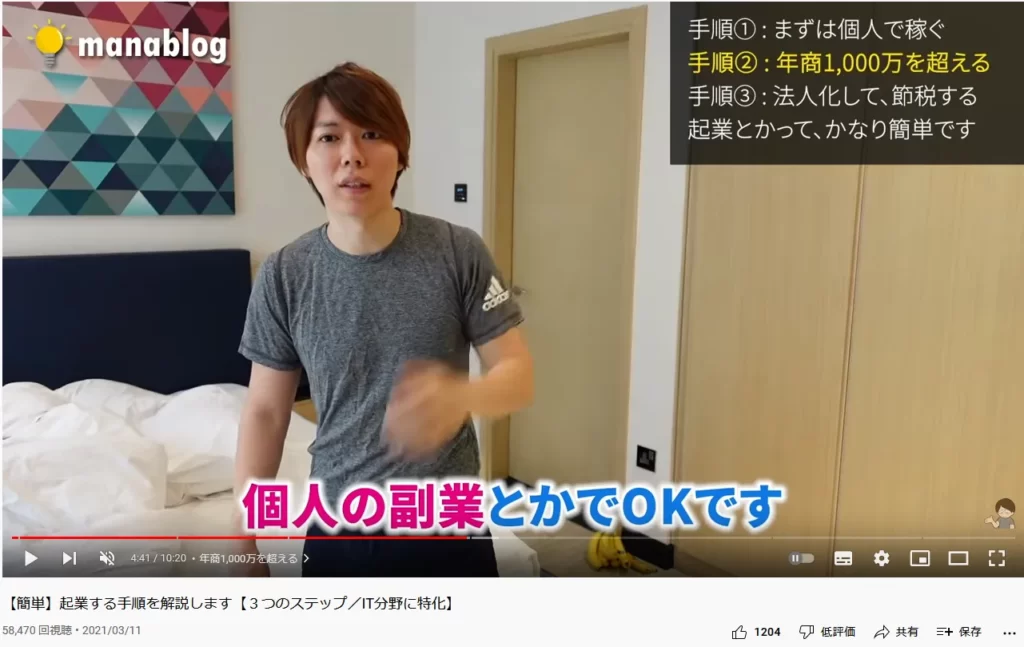
出典元:マナブ
皆さんテロップの文字が太くて見やすいですよね。
反対に

有名なYouTuberの方で、このように細いフォントを使っている方はまずいません。とても見づらいですよね。
ポートフォリオ動画で使っているフォントが見づらかったりすると、ベテランの編集者・ディレクターには、一目で『初心者だな』と分かってしまいます。
『このフォントで視聴者は見やすいかな』ということを第一に考えて選べるといいですね。
動画編集におすすめのフリーフォント10選!
すべてフリーで商用利用可能ですが、必ず各サイトの利用規約を読んでから使用してくださいね。
1.源ノ角ゴシック(ビジネス系)
まずは定番。マナブさんやマコなり社長など、ビジネス系のYouTuberの方が多く使っています。
癖がなく視認性も高いため、読みやすく、正統派なイメージですね。真面目なビジネス系の動画にぴったりです。
WindowsでもMacでも使えるため、汎用性が高いこともメリット。
ビジネス系のYouTube動画を編集しようと考えているなら必須のフォントなので、とりあえずインストールしておきましょう。
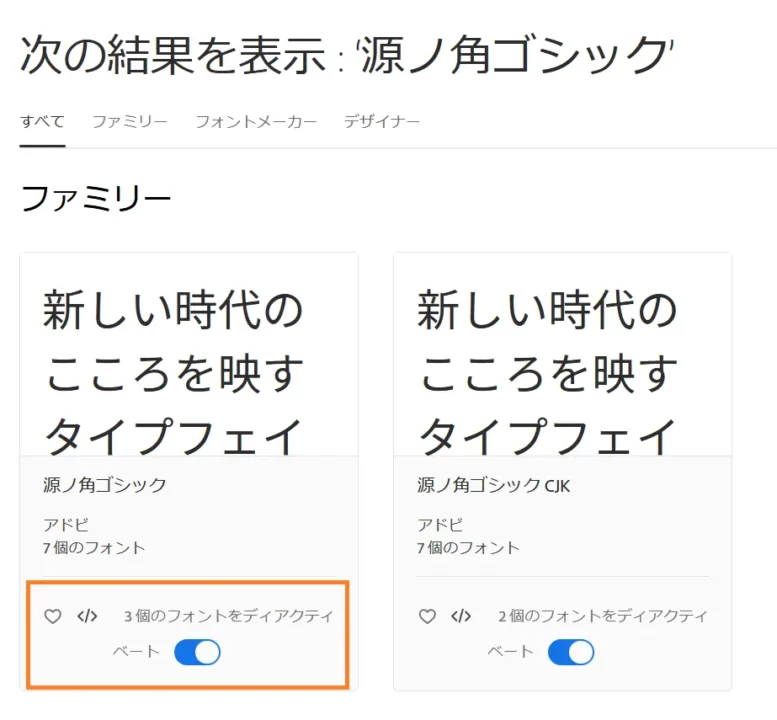
Adobe Creative Cloudを契約している方はAdobe FontsでアクティベートすればOKです。
>>Adobe以外でダウンロードしたい方はこちら(窓の社)からどうぞ。
2.凸版文久見出しゴシック(ビジネス系)
教育系のYouTuberとして有名なおさるイングリッシュで使われているフォントです。
(ちょっと自慢)なお、この動画は以前私が編集したやつです。
これも癖がなく読みやすいフォントですよね。
1つ目で紹介した源ノ角ゴシックよりは使っている人数が少ないため、『他の人とかぶりたくない』という場合におすすめです。
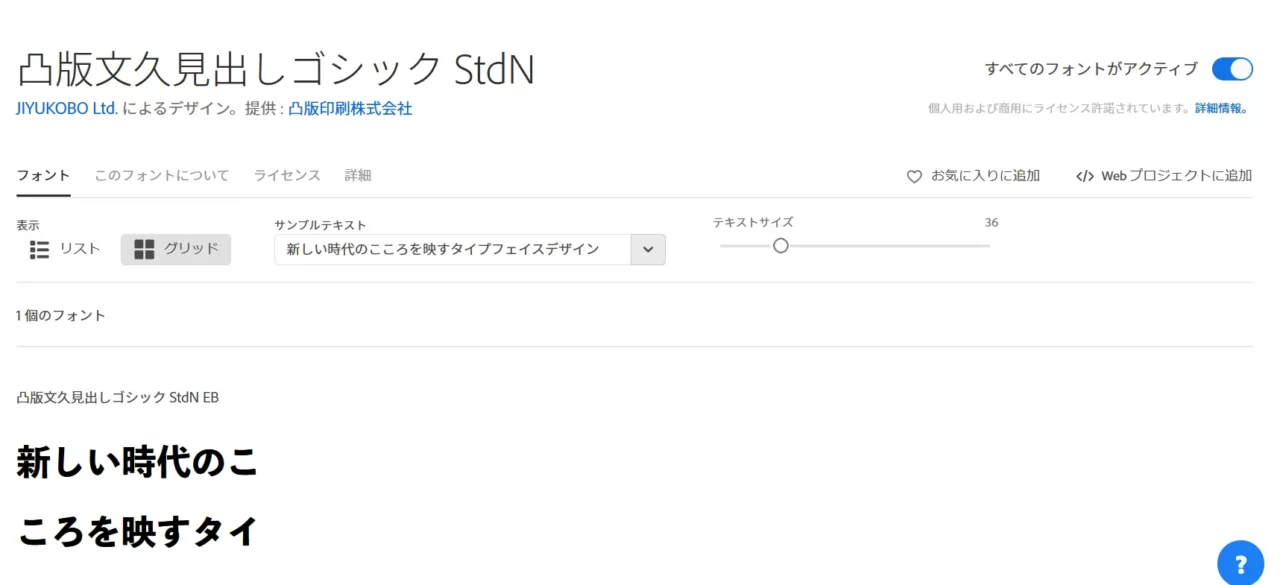
凸版文久見出しゴシックは、Adobe Fontsからアクティベートして手に入れましょう。
普通に入手しようとするとお金がかかってしまうはず。
3.けいふぉんと(ビジネス系・エンタメ系)

出典元:けいおん!公式サイト
けいふぉんとは、TVアニメ『けいおん!』の字体を基に開発されたフォントです。
エンタメ系でよく使われています。元が女子高生アニメのフォントなので、『明るい』『かわいい』イメージの動画に合わせるのがおすすめです。
美容系や(女性が演者の)ビジネス系などでも広く見かけるので、必ずインストールしておきたいですね。
>>ダウンロードはこちら(すもももじ)からどうぞ。
4.ラノベPOP(エンタメ系)
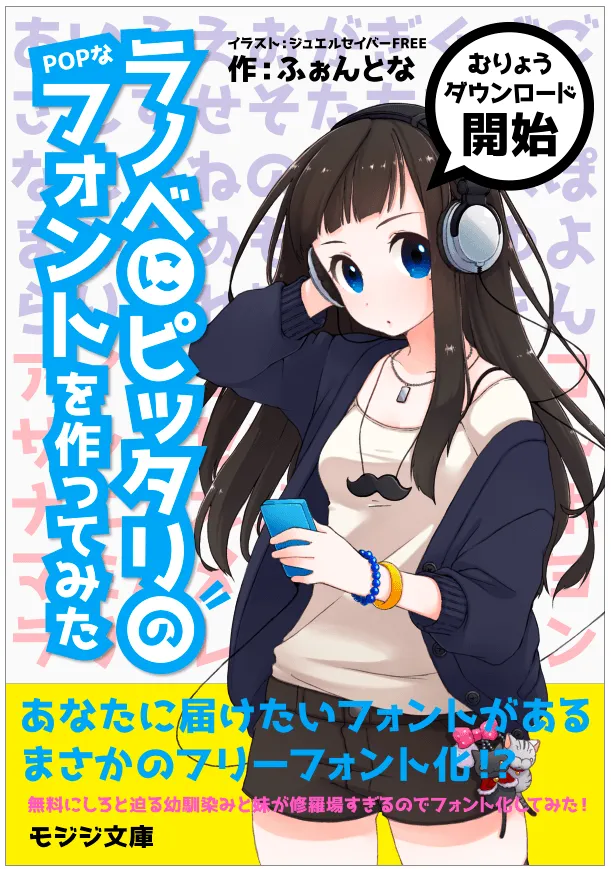
ラノベのジャケットに使われるような、明るくポップなフォントです。これもエンタメ系向き。

出典元:ヒカル
ヒカルさんのチャンネルで、メインのフォントとして使われています。とても目を引くので強調したい箇所にピンポイントで使うのも効果的でしょう。
>>ダウンロードはこちら(フォントな)からどうぞ。
5.チカラヅヨク(エンタメ系)

動画の初めから最後までこのフォントだと、ちょっとくどい印象。
ピンポイントで突っ込みのシーンなどに使うのがおすすめです。エンタメ系動画が中心になるでしょう。
>>ダウンロードはこちら(851チカラヅヨク)からどうぞ。
6.チカラヨワク(エンタメ系)

間の抜けたシーンや悲しいシーン、うっかりボケたシーンなどにピンポイントで入れるといい感じですね。
エフェクトで文字を揺らしたりするのも効果的です。
>>ダウンロードはこちら(851チカラヨワク)からどうぞ。
7.源界明朝(エンタメ系)
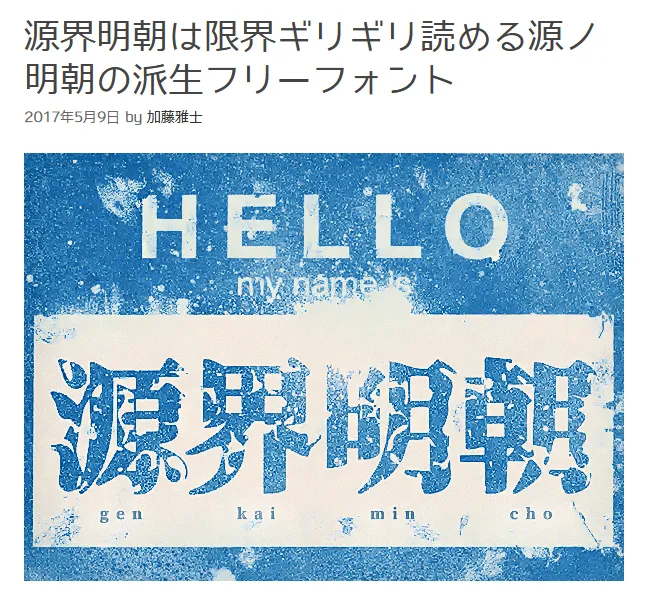
源界明朝は『読める限界ギリギリまで破壊された世界観』というテーマで開発されたフリーフォントです。
壊れた雰囲気やネガティブなワード、少しホラーなシーンなどに適しています。
ぶっちゃけ読みにくいので、源界明朝で延々とテロップを入れるのはNG。ピンポイントで使いましょう。
インパクトが大きいフォントなので、サムネイルで使われることも多いです。

例えば、このサムネの『雑音』という部分は限界明朝ですね。
>>ダウンロードはこちら(フロップデザイン)からどうぞ。
8.コーポレート・ロゴ(いろいろ)

丸みを帯びていて、柔らかく優しいイメージのフォントです。真面目さとポップさの中間にあるようなフォントですね。
女性向けの動画など、暖かいイメージを出したい場合に適しています。
>>ダウンロードはこちら(LOGOTYPE.JP)からどうぞ。
9.はんなり明朝(Vlog)

やわらかいイメージの明朝体です。ゆったりとした雰囲気のVlog動画に合いそう。温泉旅行とかぴったりですね。
細めのフォントなので、視聴者が読みやすいように工夫してあげるのがおすすめです。
周りにシャドウを入れたり、テロップの表示時間を少し長めにとったりすると有効ですね。
>>ダウンロードはこちら(Typingart)からどうぞ。
10.ゆずポップ(Vlog)
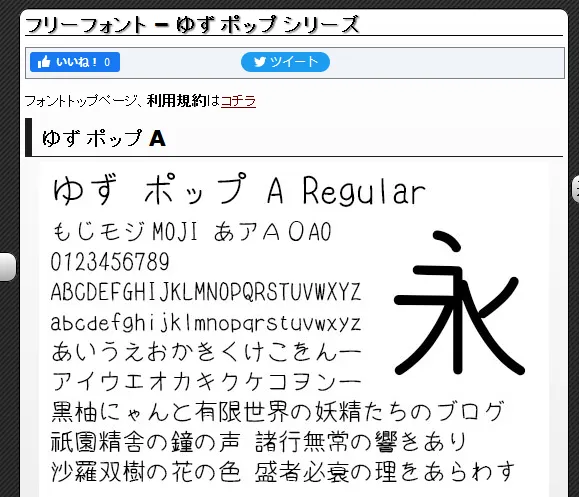
こちらはやわらかいポップ体のフォント。これもVlog動画に使いたいですね。
>>ダウンロードはこちら(黒柚にゃんと有限世界の妖精たちのブログ)からどうぞ。
フォントのインストール方法
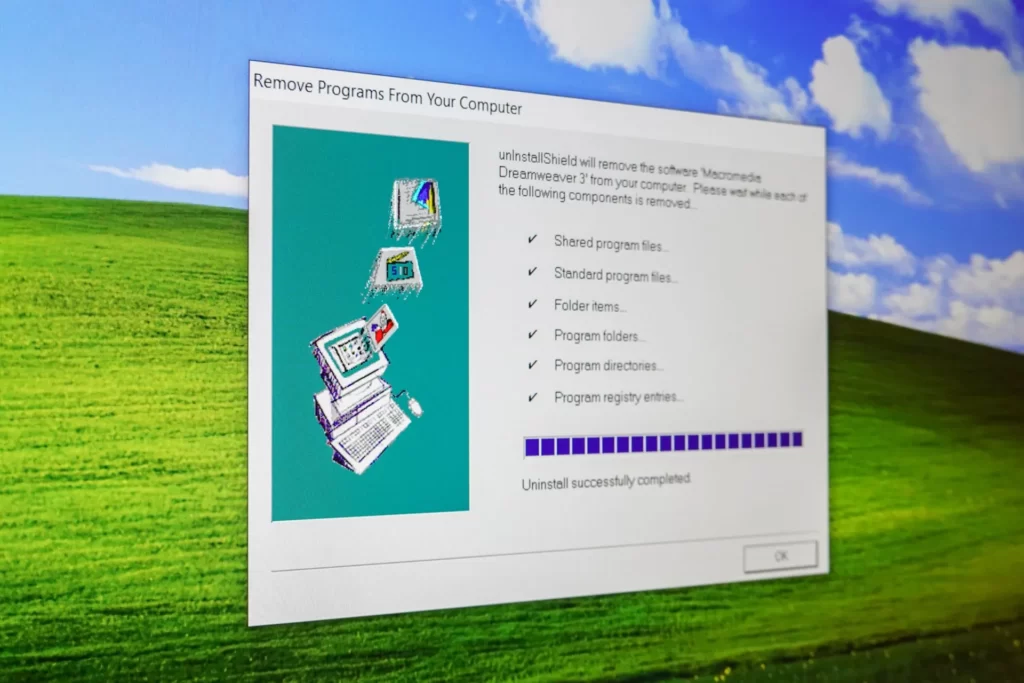
ダウンロードリンクは上でお示ししてきましたが、ここからは実際にインストールする方法を解説します。
とても簡単なので、数十秒もあれば完了しますよ。
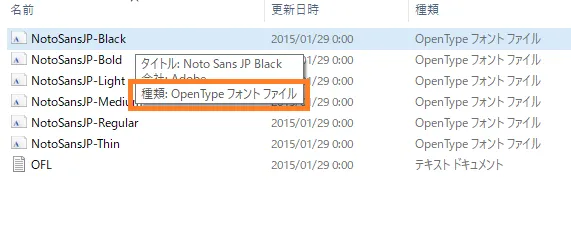
ダウンロードしたフォルダを開くと、『フォントファイル※』が入っています。
※『フォントファイル』『Open Typeフォントファイル』『True Typeフォントファイル』などの種類がありますが、インストール方法は同じです。
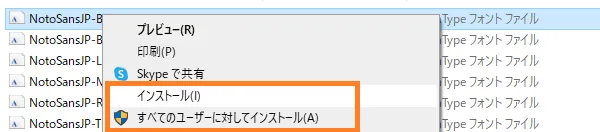
右クリックしてインストール(orすべてのユーザーに対してインストール)をクリックしましょう。これだけでOKです。
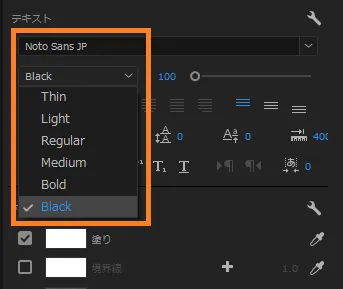
Premiere Proを立ち上げると、インストールしたフォントが追加されています。
Adobe Fontsでもフォントを探せる
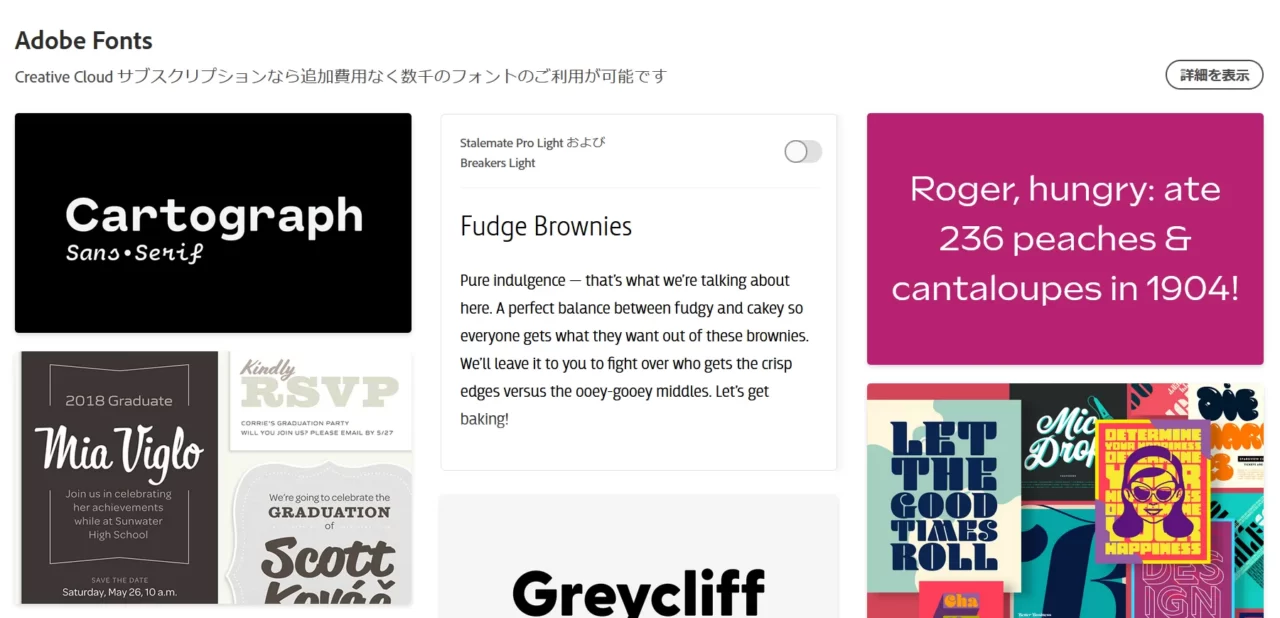
Creative CloudやPremiere Proを契約している方は、Adobe Fontsというサービスを利用することができます。
追加料金はかからないので利用しないと大損。1つ目に紹介した『源ノ角ゴシック』などはこちらからも使うことができます。
Adobe Fontsだとワンクリックでフォントを追加することができるのでとても楽。詳しい方法は以下の記事で解説しています。
>>【初心者向け】Creative Cloudにフリーフォントを追加する2つの方法
フォントの使い方をマスターするためにおすすめの本
フォントを手に入れたはいいものの、文字の配置とか…よく分からないですよね。そんな方におすすめの本を紹介します。
『ほんとに、フォント。』はフォントを中心としたデザインを学べる一冊。初心者向けに図解たっぷりで書かれているので、とても読みやすくておすすめです。
NG例とOK例を対比させながら解説してくれているので、なにがダメでなにが良いのか一目で分かるのがいいところ。NG例を避けるだけでもレベルアップすることができます。
『どんなふうにフォントを配置したらいいかよく分からない』
『きれいなサムネを作りたい』
こんな方は必読の一冊です。
Amazonレビューでも☆4.6(358件)とかなりの高評価を受けていますね。
手に入れたフォントを使いこなしたい方はぜひ手に取ってみてください。サムネなどを作るとき、悩む時間が減るので時短にもなりますよ。
動画の素材探しに悩まずに済む方法

素材探しって、いちいちめんどくさくないですか?
ほしい素材を見つけるためにいくつものサイトを渡り歩いて、でも見つからなくて、またGoogleに戻って検索して。ふと気づけば時間だけが過ぎている…。
残念ながら、どれだけ熱心に素材を探してもあなたの動画編集スキルが上がるわけではありません。
素材探しなんてサクッと終わらせて、他のことに時間を使ったほうが有意義だと思いませんか?
私はそんな悩みを解決するためにMotionElementsという素材サイトを使っています。
MotionElementsにある素材を使えば
あなたもこんな動画を簡単に作れるようになります。
MotionElementsは300万点の素材を抱えるアジア最大級のサイト。動画も、画像も、テロップも、エフェクトも、BGMも、効果音も…なんでも揃います。もちろん商用利用も大丈夫。
時短になるのはもちろん、動画のクオリティが上がるため、案件での採用率も爆上がりすること間違いなしです。周りの編集者と大きく差がつきますよ。
ただし、MotionElementsは『有料』です。具体的には月2,150円。
たったの2,150円/月で300万点以上の素材がダウンロードし放題なのでめちゃくちゃお得なのですが、素材にお金を払うことに抵抗がある方もいるでしょう。
そんな方向けに無料で使える素材も用意されているので、それだけでもダウンロードしておいてください。
↓コレ無料素材の例です。有料素材には敵いませんが、結構かっこいいですよね。
MotionElementsの使い方や、無料で会員登録する方法などは以下の記事で詳しく解説しています。
素材のクオリティを上げ、周りの編集者に差をつけましょう!
>>MotionElements(モーションエレメンツ)の使い方と評判!
『動画編集におすすめのフリーフォント10選!』のまとめ
- 見やすいフォントを使うことが最優先
- 迷ったらこの記事で紹介した10種類の中から選んでみて
- フォントのインストールは超簡単
ここまでお読みいただきありがとうございました!